
Como fazer backup Android usando Linux [um guia completo]

Manter um backup do seu dispositivo Android é essencial para proteger seus dados contra perdas devido a exclusão acidental, falha do sistema ou danos ao dispositivo. Enquanto usuários de Windows e macOS têm acesso a muitas ferramentas de backup dedicadas, usuários de Linux frequentemente enfrentam limitações devido a problemas de compatibilidade.
No entanto, ainda existem maneiras eficazes de fazer backup Android usando Linux. Neste artigo, mostraremos como fazer isso usando soluções nativas do Linux e apresentaremos duas ferramentas de terceiros confiáveis (para Windows / Mac ), caso você esteja disposto a usar sistemas alternativos.

Embora o Linux não ofereça tantas ferramentas de backup Android quanto Windows ou o macOS, você ainda pode usar diversas soluções de linha de comando para fazer backup do seu dispositivo Android . O ADB é uma ferramenta de linha de comando fornecida pelo Google que permite a comunicação com seu dispositivo Android via USB. Você pode usá-lo para fazer backup de aplicativos e dados.
Como fazer backup no Linux?
Passo 1. Para começar, para se beneficiar deste método de backup, Android ADB para Linux deve estar instalado. O ADB é uma ferramenta utilizada para conectar e, em seguida, enviar determinados comandos para dispositivos Android a partir de um laptop ou desktop. O ADB é considerado uma ferramenta vital que pode ser utilizada para diversas finalidades. Por esse motivo, muitas pessoas continuam se referindo a ele como "central de comando".
Passo 2. Após a instalação, execute o comando UBUNTU: # apt-get install android-tools-adb, assim como o comando FEDORA: # yum install android-tools. É importante verificar se todos esses comandos foram inseridos corretamente. Caso contrário, poderá haver problemas, o que atrasará o processo de backup.
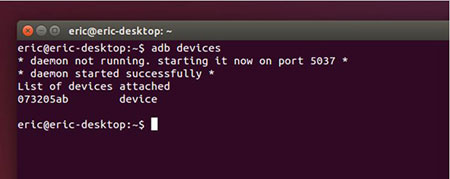
Passo 3. Agora, você notará a opção "Depuração USB", que é a primeira opção da lista. Vá em frente e selecione-a. É importante destacar que abaixo desta opção existem outras opções, mas elas devem permanecer desmarcadas por enquanto.
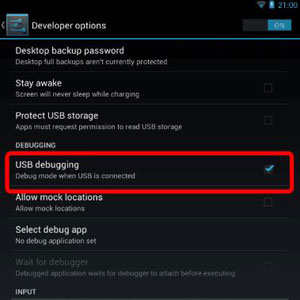
Passo 4. Para que o backup seja realizado, você precisa executar o comando $ adb backup -f SH25TW500611-phone-backup.adb -apk –all. Após realizar esta etapa, é hora de desbloquear o dispositivo e confirmar a operação realizada.
Passo 5. Você verá uma mensagem na tela informando que um backup completo dos dados para um PC conectado foi solicitado. Em seguida, será perguntado se você deseja permitir que isso ocorra. Se você tiver um código de bloqueio, será solicitado a inserir a senha de criptografia do dispositivo. Ela também será utilizada para criptografar o arquivo de backup. Depois de inserir ou não o código, clique em "Fazer backup dos meus dados". É importante observar que este é o último botão a ser clicado.
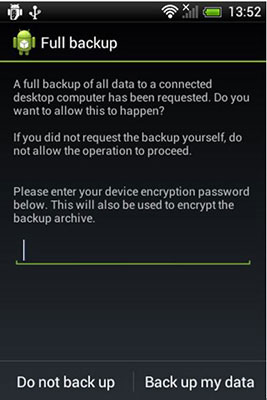
Passo 6. Após o início do backup completo, basta aguardar a conclusão do processo. O backup será realizado em tempo hábil; portanto, este método não causará desespero durante a espera. Deixe seu dispositivo concluir o processo e, portanto, não o altere de forma alguma, pois isso pode atrasar a execução do backup. É só isso.
Se você estiver disposto a usar sistemas Windows ou Mac para fazer backup Android , ferramentas de terceiros oferecem uma experiência muito mais intuitiva e abrangente. Abaixo, duas soluções confiáveis da Coolmuster :
Coolmuster Android Backup Manager foi desenvolvido para usuários que desejam fazer backup de tudo, do seu dispositivo Android para um computador, com um único clique. Ele suporta contatos, mensagens, registros de chamadas, fotos, vídeos, músicas, aplicativos e muito mais.
Principais recursos do Android Backup Manager:
Baixe esta ferramenta e experimente:
Como fazer backup Android em um computador com Android Backup Manager:
01 Baixe e execute Android Backup Manager no seu computador e conecte seu telefone Android ao computador por meio de um cabo USB. Siga as etapas na tela para que seu telefone Android seja reconhecido por este software.

02 Clique no botão "Backup" e selecione os itens que deseja fazer backup. Em seguida, personalize o local no seu PC para armazenar os arquivos de backup. Após a seleção, clique no botão "Backup" para fazer o backup do seu celular Android .

Ainda não sabe como funciona? Este tutorial em vídeo vai te guiar pelos passos:
Coolmuster Android Assistant oferece controle total sobre o gerenciamento de dados Android no seu computador. Você pode fazer backup e restaurar dados seletivamente, exportar dados para formatos legíveis e gerenciar contatos, mensagens e muito mais.
Principais recursos do Android Assistant:
Como fazer backup Android em um computador com Android Assistant:
01 Baixe Android Assistant e instale-o no seu computador.
02 Abra o aplicativo e conecte seu celular Android ao computador por meio de um cabo USB. Certifique-se de ter habilitado a depuração USB no seu celular primeiro.

03 Acesse o menu superior da tela e clique em "Super Toolkit". Em seguida, escolha a opção "Backup" na nova janela, e todo o conteúdo do telefone será exibido na lista. Você pode marcar as categorias de dados das quais deseja fazer backup.

04 Depois de selecionar as guias de dados, você pode clicar diretamente no botão "Fazer backup" e todos os arquivos selecionados serão transferidos completamente para o seu computador.
Claro, você também pode fazer backup apenas de certas mensagens de texto, contatos e outros dados específicos para seu computador: após a conexão bem-sucedida, vá para "Meu Dispositivo" > escolha os dados que deseja fazer backup > "Exportar".

Embora os usuários do Linux possam não ter acesso a tantas ferramentas gráficas de backup Android , soluções como o ADB ainda oferecem maneiras poderosas de proteger seus dados. Se você busca uma experiência mais refinada e intuitiva, ferramentas como Coolmuster Android Backup Manager e Coolmuster Android Assistant (para Windows ou Mac ) oferecem soluções de backup completas que valem a pena considerar.
Escolha o método que melhor atende às suas necessidades e nunca mais se preocupe em perder seus dados Android .
Artigos relacionados:
Análise detalhada dos melhores backups Android sem root
[Etapas simples] Como fazer backup de um telefone Android com tela quebrada?
Backup completo Android : 5 melhores maneiras de fazer backup de tudo no telefone Android
6 métodos para fazer backup Android no Mac [um guia prático em 2025]





